WPS怎么将一个表格数据匹配到另一个表格中呢?下面就一起来看一下 。

文章插图
WPS怎么将一个表格数据匹配到另一个表格中1、打开表二 , 发现其中的信息比较少而且不全 。
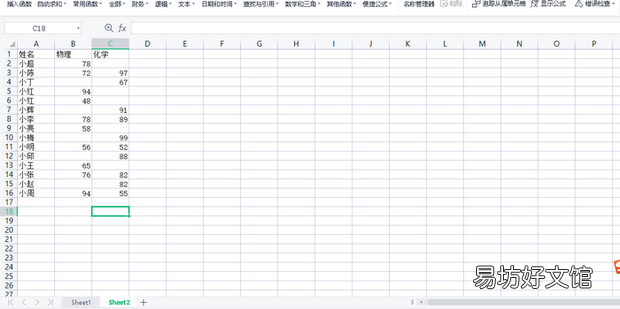
文章插图
2、打开表一 , 看到信息齐全 , 且表二所需信息均可在表一中找到 。
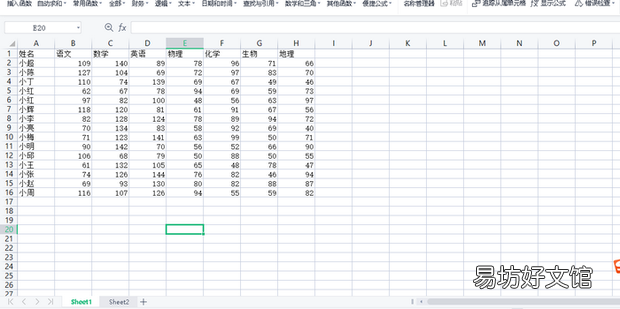
文章插图
3、选择“数据”工具栏 , 点击“查找录入” 。

文章插图
4、在查找录入窗口中选择数据源表与待填写表 , 此例中数据源表为表一 , 待填写表为表二 , 点击“下一步” 。
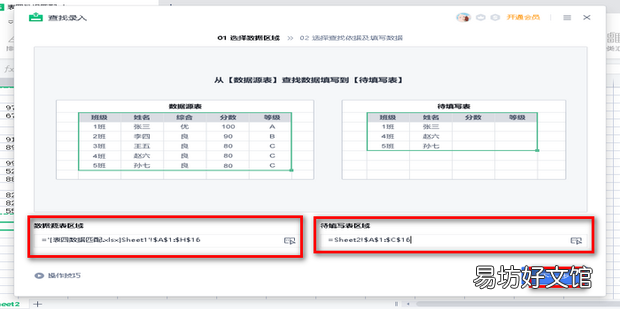
文章插图
【WPS怎么将一个表格数据匹配到另一个表格中】5、确认录入信息列是否需要调整 , 选择“完全覆盖” , 点击“开始录入” 。
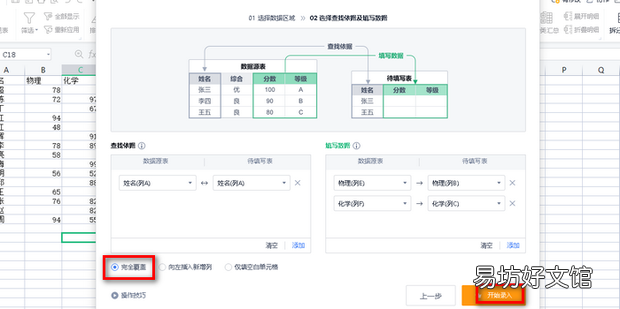
文章插图
6、最终效果如图 。
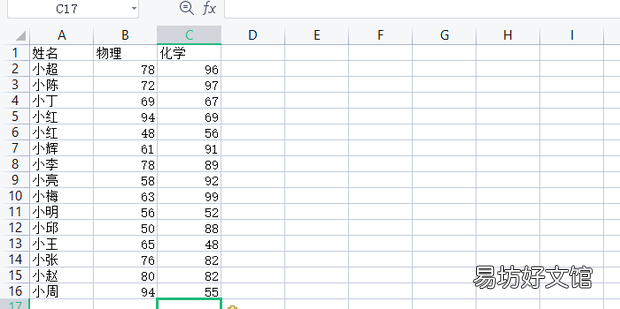
文章插图
推荐阅读
- 我的微信怎么不能开直播
- itunes登陆不上怎么办
- 风险应用白名单怎么设置
- cad圆弧变成折线了怎么办
- 作为女生我对男生的好感暗示很不敏感怎么办 2方面助你蜕变
- 如何将无法编辑复制的Word文档变成可编辑状态
- 小米11手机相机怎么开启超级月亮拍照模式
- cad如何将多线段合并成一个整体
- 电脑突然蓝屏死机怎么办
- 华为手机mmi完成怎么取消







